4月2024更新:使用我们的优化工具停止收到错误消息并减慢您的系统速度。 立即获取 此链接
- 下载并安装 修复工具在这里。
- 让它扫描你的电脑。
- 然后该工具将 修理你的电脑.
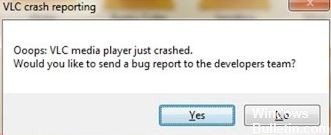
无法在 VLC 媒体播放器中播放您的 MKV 文件? 请继续关注,我们为您提供解决方案。 许多用户在尝试使用 VLC 媒体播放器播放视频时偶尔会遇到类似的问题。 有些问题与播放器本身有关,有些则是由于视频文件损坏造成的。 我们根据用户在 VLC 媒体播放器中播放 MKV 视频时遇到的问题类型列出了几种解决方案。
当 VLC 无法播放 MKV 文件时,它会显示各种症状。
- 黑屏
- 播放器没有声音
- 弹跳视频
- 缺少 MKV 文件
- “无法识别的编解码器:VLC 无法检测到音频或视频编解码器。”
是什么导致 VLC 媒体播放器在播放 .MKV 文件时崩溃?

- 您的 VLC 播放器在播放 MKV 文件时崩溃的原因有多种。 您的系统或损坏的组件可能存在兼容性问题。
- 流媒体视频文件通常需要如此多的处理能力,以致于无法播放高分辨率 MKV 文件。
- 您的 VLC 媒体播放器停止工作或失败的原因之一是最近下载的文件,因为 MKV 是一种视频容器格式。
不过别担心。 有办法解决这类问题。 查看下面的解决方案。
如何解决播放 MKV 文件时 VLC 媒体播放器崩溃的问题?
2024年XNUMX月更新:
您现在可以使用此工具来防止 PC 问题,例如保护您免受文件丢失和恶意软件的侵害。 此外,它是优化计算机以获得最大性能的好方法。 该程序可轻松修复 Windows 系统上可能发生的常见错误 - 当您拥有触手可及的完美解决方案时,无需进行数小时的故障排除:
- 步骤1: 下载PC修复和优化工具 (Windows 10,8,7,XP,Vista - Microsoft金牌认证)。
- 步骤2:点击“开始扫描“找到可能导致PC问题的Windows注册表问题。
- 步骤3:点击“全部修复“解决所有问题。

重新安装 VLC 媒体播放器
仅靠更新可能无法解决问题,因此请重新安装最新版本。 首先,卸载 VLC 播放器。
- 同时按 Windows + X。
- 单击应用程序和功能。
- 在应用程序列表中,选择 VLC 媒体播放器。
- 右键单击并选择卸载。
- 按照说明成功卸载应用程序。
- 然后去官网。
- 下载最新版本的 VLC 媒体播放器。
- 按照说明安装应用程序。
- 检查错误是否仍然存在。
激活 DirectX 2.0 视频加速
- 单击开始图标并选择以管理员身份运行。
- 选择工具并单击选项。
- 打开输入/编解码器并查找硬件解码加速。
- 单击下拉菜单并选择 DirectX Video Acceleration 2.0。
- 单击页面底部的保存按钮以应用更改。
将 VLC 设置恢复为默认值
您最近可能更改了影响视频播放的设置。 请按照以下步骤恢复默认设置。
- 选择菜单栏上的工具,然后单击设置打开。
- 单击界面选项卡,然后在最底部找到重置设置。 点击它以恢复默认设置。
- 提示确认时单击“确定”。
禁用 MKV 文件的预加载
- 打开VLC媒体播放器。
- 单击菜单栏上的工具并选择选项。
- 在屏幕底部,找到显示设置并选择全部。
- 然后找到 Input/Codecs 并展开菜单。
- 找到 Demuxer 并展开菜单。
- 点击 Matroska。
- 取消选中同一目录中的预加载 MKV 文件。
- 单击保存以应用更改并重新启动媒体播放器。
专家提示: 如果这些方法都不起作用,此修复工具会扫描存储库并替换损坏或丢失的文件。 在问题是由于系统损坏引起的大多数情况下,它都能很好地工作。 该工具还将优化您的系统以最大限度地提高性能。 它可以通过以下方式下载 点击这里
常见问题解答
为什么 VLC 不能播放我的 MKV 视频?
MKV 文件无法在 VLC 媒体播放器中播放的原因有多种。 这些包括与硬件解码、缺少编解码器、缺少组件、VLC 中的音频/视频编解码器设置不正确、MKV 文件损坏等相关的冲突。
VLC 与 MKV 文件兼容吗?
VLC 播放器可以轻松识别和播放大多数多媒体文件和 DVD、音频 CD、VCD 和各种流媒体协议,包括 MKV 文件。 它可以将 MKV 视频转换为更简单的格式,如 MP4,与大多数现代设备兼容。 所以是的,通常 VLC 播放 MKV 视频文件。
为什么我的 VLC 播放器总是崩溃?
您可能正在尝试加载损坏或不受支持的文件。 VLC 播放器也可能已损坏。 您的系统可能没有足够的可用内存来处理高清视频。 您计算机上安装的驱动程序可能已损坏或已过期。
为什么 MKV 文件在 VLC 中变慢?
如果播放 MKV 文件时 VLC 很慢,请尝试更改 FFmpeg 流的数量。 转到菜单输入/编解码器 -> 视频编解码器 -> FFmpeg。 找到 Threads 参数并将值更改为 2。单击保存并重新启动 VLC 以应用更改。


